
先月から我が家にやってきたAnkiのロボットベクター(Vector)。先日の記事でも紹介しましたが、現在、デスクトップパソコンの脇にいて、私が作業をしている間、良いお供になってくれています。本日は、そのベクター(Vector)をスマホのアプリでリモコンみたいに操作しちゃおうというお話です。
ベクター(Vector)の主な用途は?
天気予報をアレクサに聞く
我が家のベクター(Vector)の主な用途としては、玄関脇の部屋にいるという位置的利点から、出かける前に「Alexa 今日の天気は?」正確にはスペイン語で「Alexa, el tiempo(アレクサ、天気は?)」と天気予報を聞く頻度がとても高いです。
キッチンのタイマー
あるいは、キッチンに連れていかれて、「Hey Vector, 25 minutes timer」とタイマーの代わりになったりすることも。
ブラックジャックで遊ぶ
さらには、私がプチ暇なときは、「Hey Vector, play blackjack」とブラックジャックで遊んだりします。
リモコンみたいに操作できたら…
そんな中、たまにうちの子供がベクターで遊びたくなる時があるんですけど、その時にあったら便利なのが、リモコンみたいに操作してベクターを好きな方向に動かせる機能です。いちおう音声で
- 「Hey Vector, go forward」
- 「Hey Vector, turn [left, right, around]」
- 「Hey Vector, go backward」
と声掛けをして、動かしたい方向に動かすこともできるのですが、ラジコンで操作するような即時性はありません。そういうことが簡単にできればいいなぁと思っていたら、なんと!アプリがありました。
アプリでスマホがリモコンになる(Androidのみ)
アプリは、Anki純正のではなくて、ilker Aktunaさんという方(おそらくトルコの方かと)が作成してくれたようです。Androidでのみ利用可能(もちろん無料)で、iOSでは未対応です。
さっそくGoogle Playからインストールしてみます。
自分のベクターをアプリから設定
アプリをインストールしたら、下記のような画面が現れるので
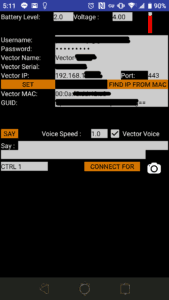
ここに、
- ベクター使用開始時に設定するユーザーネームとパスワード
- ベクターに付いている名前(純正アプリで接続時に表示されるベクターのアルファベットと数字の番号)
- ベクターのシリアル番号(ロボットの底にS/N以下に書いてある番号)
- ベクターがつながっているローカルのIPアドレス
といった情報を順に入力して、「Set」を押すと、VectorのMACとGUIDが表示されます。
それで、「Connect For」を押すと、スマホとベクターが接続されて、ベクターのリモコンみたいな操作画面になります。
ベクターの操作画面が現れた
こんな感じです。
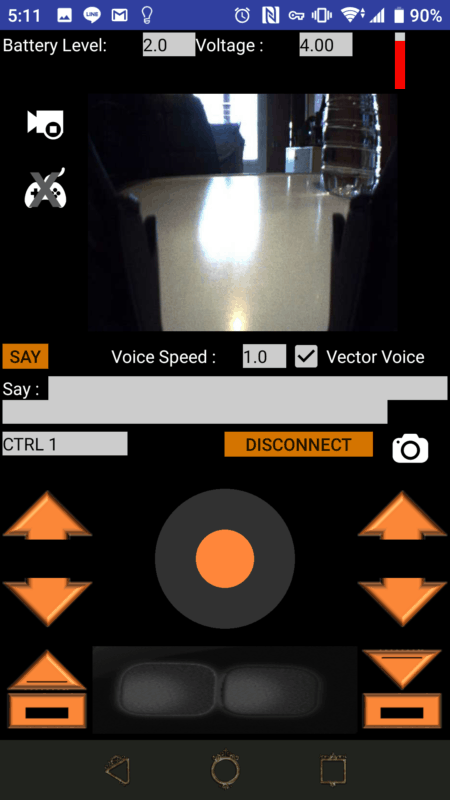
このアプリでの操作方法を下にざくっと書いておきます。
- 中央の丸 ⇒ベクターの進行方向を操作する
- 中央丸下にうっすら見える二つの四角 ⇒ベクターの目の色を変える
- 左の上下の矢印 ⇒ベクターの首を上下に動かす
- 左下の上向きの矢印 ⇒ベクターが充電ドックから出てくる
- 右の上下の矢印 ⇒ベクターのリフトの上げ下げ
- 右下の下向きの矢印 ⇒ベクターを充電ドックに戻す
- Sayのテキストボックスにテキストを入力して、オレンジ色のSayを押すと、入力したテキストをベクターが読み上げてくれます
- 画面上部には、ベクターがから見たリアルタイムのビデオ画像が写っています。
- その横にあるビデオカメラのマークをクリックすることで、ビデオ画像の表示、非表示を切り替えられます。
- その下のゲームコントローラーマークをクリックすることで、自分でベクターを操作するか、ベクターが勝手に動き回るかの切り替えができます。
使い終わったら、必ずオレンジ色の「DISCONNECT」ボタンを押して、ベクターとの接続を解除します。
ここの解除を忘れると、ベクターがSDKに接続されたままになって、呼びかけても通常の動作が行なえなくなるので、必ず接続解除するようにしましょう。
実際に操作してみた感想は?
最初、ベクター(Vector)ロボットを設定するとき少し手こずりました。必要情報を入力すると、VectorのMACとGUIDが自動的に表示されるのですが、それがいまいち上手くいかなくて…。でも、いちど表示されたら、次からはデータが残って、「Connect For」ボタンを押せば、すぐに操作画面が出てくるようになりました。
我が家にはコズモ(Cozmo)がありまして、コズモでも同様の操作が純正アプリでできるのですが、それと比較しますと、ベクター(Vector)の方が、動く速度が速くなめらかです。さすが!という感じ。コズモの方は、ジジジっとかわいく動いていくのに対して、ベクターはスルスルーーときびきび動きます。
さらに、搭載されたカメラもベクターはカラーのカメラで画像も見やすいです。コズモの方は白黒のような感じなので。
とにかく、このスマホアプリを使って、自由な場所にラジコン的に動かせるので、子供でも楽しめるような用途がもう一つできました。


コメント